Wie kann man das Datums- oder Datumszeitformat in der Kopf- oder Fußzeile festlegen?
Wenn Sie Excel verwenden, müssen Sie oft das aktuelle Datum oder die Uhrzeit in die Kopf- oder Fußzeile Ihres Arbeitsblatts aufnehmen, zum Beispiel für den Druck von Berichten oder zur Nachverfolgung von Dokumentrevisionen. Standardmäßig zeigt Excel beim Einfügen eines Datums oder einer Uhrzeit in die Kopf- oder Fußzeile mit dem Code &[Date] oder &[Time] diese Elemente im Datums- und Zeitformat an, das durch Ihre Windows-Regionaleinstellungen vorgegeben ist. Dieses Verhalten bedeutet, dass Sie nicht direkt anpassen können, wie das Datum oder die Uhrzeit in der Kopf- oder Fußzeile erscheinen – zum Beispiel „23. April 2024“ statt „23.04.2024“ – mit der eingebauten Funktionalität.
Diese Einschränkung kann ein Problem darstellen, wenn Ihre Dokumente bestimmte Corporate Design-Richtlinien, regionale Vorlieben oder persönliche Präferenzen bezüglich der Darstellung von Datum und Uhrzeit erfüllen müssen. Zum Beispiel möchten Sie vielleicht das Datum im Format „Monat Tag, Jahr“ anzeigen oder sowohl das Datum als auch die Uhrzeit (z.B. „23. April 2024 18:05“) in den Kopf- oder Fußzeilen Ihres Dokuments kombinieren. Der folgende Screenshot zeigt ein angepasstes Datumsformat in der Kopfzeile des Arbeitsblatts:

Um dieses Problem zu lösen, müssen Sie VBA (Visual Basic for Applications) verwenden, um programmgesteuert die Kopf- oder Fußzeile mit Ihrem gewünschten Datums- oder Datumszeitformat festzulegen. Diese Methode bietet Flexibilität und ermöglicht es Ihnen, die Einschränkungen der integrierten Excel-Kopf- oder Fußzeilentools zu umgehen.
Datums- oder Datumszeitformat in der Kopf- oder Fußzeile mit VBA-Code festlegen
 Datums- oder Datumszeitformat in der Kopf- oder Fußzeile mit VBA-Code festlegen
Datums- oder Datumszeitformat in der Kopf- oder Fußzeile mit VBA-Code festlegen
Um das Datums- oder Datumszeitformat in der Kopf- oder Fußzeile anzupassen, können Sie einen einfachen VBA-Code verwenden. Diese Lösung ist geeignet, wenn Sie eine flexible und personalisierte Anzeige benötigen, die nicht durch die regionalen Systemeinstellungen begrenzt ist. Bitte folgen Sie diesen Schritten:
1. Öffnen Sie das Arbeitsblatt, in das Sie das Datum in der Kopf- oder Fußzeile einfügen und anpassen möchten. Es ist hilfreich, zur Seitenlayoutansicht zu wechseln, damit Sie leicht sehen können, wie Ihre Kopf- und Fußzeilen beim Drucken aussehen werden. Um die Seitenlayoutansicht zu aktivieren, klicken Sie auf die Schaltfläche „Seitenlayout“, die sich in der unteren rechten Ecke des Excel-Fensters befindet, wie unten gezeigt:
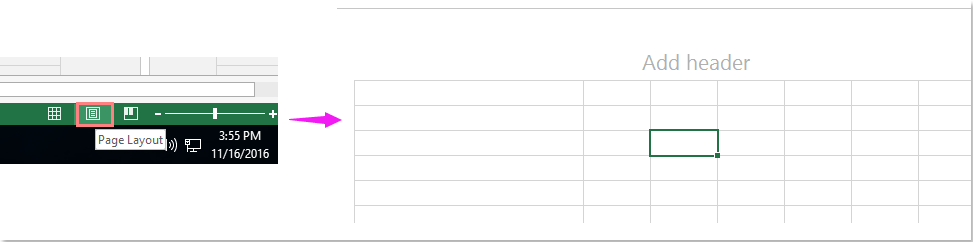
Tipp: Das Umschalten zur Seitenlayoutansicht ist optional für die Ausführung des VBA-Codes, wird aber empfohlen, wenn Sie Änderungen an Kopf- und Fußzeilen sofort visualisieren möchten.
2. Drücken Sie ALT + F11 auf Ihrer Tastatur, um das Fenster des Microsoft Visual Basic for Applications (VBA)-Editors zu öffnen.
3. Klicken Sie im VBA-Editor auf Einfügen > Modul. Dadurch wird ein neues Modul erstellt. Kopieren Sie den folgenden VBA-Code und fügen Sie ihn in das Modulfenster ein:
VBA-Code: Datum in der Kopf- oder Fußzeile einfügen und formatieren:
Sub add_date_header()
ActiveSheet.PageSetup.CenterHeader = Format(Date, "mmmm dd, yyyy")
End Sub
- Dieser Code fügt automatisch das aktuelle Datum in Ihrem gewählten Format in die Kopfzeile ein. Sie können CenterHeader in LeftHeader, RightHeader, LeftFooter, CenterFooter oder RightFooter ändern, wenn Sie das formatierte Datum in einen anderen Teil der Kopf- oder Fußzeile verschieben möchten.
- Die Datumsformatzeichenfolge, z.B. mmmm dd, yyyy (ergibt „23. April 2024“), kann auch auf beliebige Standard-VBA-Datumsformate wie dd/mm/yyyy, yyyy-mm-dd oder andere nach Bedarf angepasst werden.
- Achten Sie auf die Syntax der Datumsformatzeichenfolge – die Verwendung falscher Formatcodes könnte zu Fehlern oder unerwünschten Ergebnissen führen. Überprüfen Sie immer, dass Ihr Ergebnis Ihren Absichten entspricht, in der Seitenlayoutansicht.
4. Nachdem Sie den Code eingegeben und überprüft haben, drücken Sie F5 oder klicken Sie auf die Schaltfläche „Ausführen“ im VBA-Editor, um den Code auszuführen. Das angegebene Datumsformat wird sofort in der Kopf- oder Fußzeile Ihres Arbeitsblatts widergespiegelt. Sie können das Ergebnis in der Seitenlayoutansicht überprüfen, wie im folgenden Screenshot gezeigt:

Wenn das Datum bei jedem Öffnen oder Drucken der Arbeitsmappe dynamisch aktualisiert werden soll, müssen Sie den VBA-Code neu ausführen oder ihn einem Workbook Open/BeforePrint-Ereignis zuweisen. Diese VBA-basierte Methode ist manuell, sodass der Inhalt der Kopf- oder Fußzeile nicht automatisch mit jedem neuen Tag aktualisiert wird, es sei denn, der Code wird erneut ausgeführt.
Tipps: Um die aktuelle Uhrzeit zusammen mit dem Datum in einem benutzerdefinierten Format einzufügen, können Sie den folgenden VBA-Code verwenden. Dies ist nützlich, wenn Ihre Berichte einen Zeitstempel benötigen oder wenn Sie sowohl das Datum als auch die Uhrzeit des Druckens oder Exportierens in der Kopf- oder Fußzeile Ihres Arbeitsblatts verfolgen möchten:
Sub Change_Format()
ActiveSheet.PageSetup.CenterHeader = Format(Now, "MMMM DD, YYYY HH:MM:SS")
End Sub
Das Ergebnis wird eine Kopf- oder Fußzeile sein, die sowohl das Datum als auch die Uhrzeit in Ihrem angegebenen Format anzeigt. Wenn Sie beispielsweise das Format auf "mmmm dd, yyyy hh:mm" setzen, erhalten Sie eine Anzeige wie „23. April 2024 18:05“.
Und Sie erhalten das folgende Ergebnis:
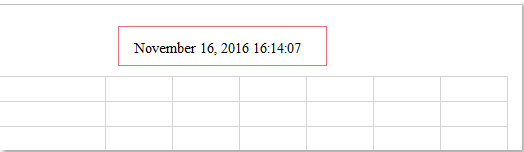
Achtung: Wenn Sie Arbeitsmappen mit VBA-Makros speichern, müssen Sie Ihre Datei als makrofähige Arbeitsmappe (.xlsm) speichern, um sicherzustellen, dass Ihr Code für die zukünftige Nutzung gespeichert bleibt. Einige Excel-Einstellungen könnten die Makroausführung einschränken; wenn Sie Fehler feststellen, überprüfen Sie Ihre Makrosicherheitseinstellungen unter Datei > Optionen > Trust Center > Trust Center-Einstellungen > Makroeinstellungen. Wenn die Kopf- oder Fußzeile nicht wie erwartet aktualisiert wird, stellen Sie sicher, dass Sie das Makro auf dem richtigen Arbeitsblatt ausführen und dass Ihr Code auf den entsprechenden Kopf- oder Fußzeilenabschnitt verweist.
Wenn Sie für verschiedene Blätter unterschiedliche Datumsformate festlegen müssen, wiederholen Sie den Vorgang einfach auf jedem relevanten Arbeitsblatt und passen Sie die Formatzeichenfolge bei Bedarf an. Für wiederholte Verwendung können Sie den VBA-Code einer Schaltfläche oder einem Tastenkürzel zuweisen, um schnellen Zugriff zu ermöglichen.
Alternative Ansätze zur Anpassung von Datumsformaten in Kopf- oder Fußzeilen umfassen:
- Manuelles Eingeben von Datum/Uhrzeit in Kopf- oder Fußzeile (einfach aber statisch): Sie können jedes Datum oder jede Uhrzeit in Ihrem gewünschten Format manuell durch Doppelklick in der Kopf- oder Fußzeile in der Seitenlayoutansicht eingeben. Diese Methode wird jedoch nicht automatisch aktualisiert, wenn das Arbeitsblatt geöffnet oder gedruckt wird. Dies ist eine schnelle Lösung für statische Dokumente, erfordert jedoch manuelles Aktualisieren für neue Daten.
Zusammenfassend lässt sich sagen, dass die Verwendung von VBA die optimale Lösung ist, wenn Sie flexible, angepasste und dynamische Datums- oder Datumszeitformate in Kopf- oder Fußzeilen wünschen. Vergewissern Sie sich, dass Sie Ihre Formatzeichenfolgen doppelt überprüfen und Ihre Makros immer ordnungsgemäß speichern. Wenn Sie Probleme mit veralteten oder unveränderten Datumsformaten nach dem Ausführen des Codes feststellen, überprüfen Sie Ihre Makrosicherheitseinstellungen oder versuchen Sie, Ihre Arbeitsmappe zu speichern und erneut zu öffnen.

Entfesseln Sie die Magie von Excel mit Kutools AI
- Intelligente Ausführung: Führen Sie Zellenoperationen durch, analysieren Sie Daten und erstellen Sie Diagramme – alles angetrieben durch einfache Befehle.
- Benutzerdefinierte Formeln: Erstellen Sie maßgeschneiderte Formeln, um Ihre Arbeitsabläufe zu optimieren.
- VBA-Codierung: Schreiben und implementieren Sie VBA-Code mühelos.
- Formelinterpretation: Verstehen Sie komplexe Formeln mit Leichtigkeit.
- Textübersetzung: Überwinden Sie Sprachbarrieren in Ihren Tabellen.
Die besten Produktivitätstools für das Büro
Stärken Sie Ihre Excel-Fähigkeiten mit Kutools für Excel und genießen Sie Effizienz wie nie zuvor. Kutools für Excel bietet mehr als300 erweiterte Funktionen, um die Produktivität zu steigern und Zeit zu sparen. Klicken Sie hier, um die Funktion zu erhalten, die Sie am meisten benötigen...
Office Tab bringt die Tab-Oberfläche in Office und macht Ihre Arbeit wesentlich einfacher
- Aktivieren Sie die Tabulator-Bearbeitung und das Lesen in Word, Excel, PowerPoint, Publisher, Access, Visio und Project.
- Öffnen und erstellen Sie mehrere Dokumente in neuen Tabs innerhalb desselben Fensters, statt in neuen Einzelfenstern.
- Steigert Ihre Produktivität um50 % und reduziert hunderte Mausklicks täglich!
Alle Kutools-Add-Ins. Ein Installationspaket
Das Kutools for Office-Paket bündelt Add-Ins für Excel, Word, Outlook & PowerPoint sowie Office Tab Pro und ist ideal für Teams, die mit mehreren Office-Anwendungen arbeiten.
- All-in-One-Paket — Add-Ins für Excel, Word, Outlook & PowerPoint + Office Tab Pro
- Ein Installationspaket, eine Lizenz — in wenigen Minuten einsatzbereit (MSI-kompatibel)
- Besser gemeinsam — optimierte Produktivität in allen Office-Anwendungen
- 30 Tage kostenlos testen — keine Registrierung, keine Kreditkarte erforderlich
- Bestes Preis-Leistungs-Verhältnis — günstiger als Einzelkauf der Add-Ins